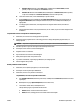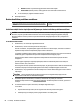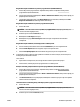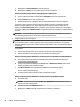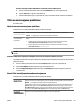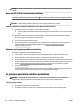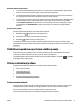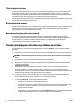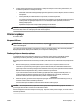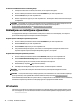User Guide
Diagnostikas lapas izdrukāšana no printera programmatūra (sistēmā Windows)
a. Atveriet HP printera programmatūru. Papildinformāciju skatiet nodaļā Atveriet HP printera
programmatūru(sistēmā Windows).
b. printera programmatūra noklikšķiniet uz Druka > Maintain Your Printer (Veikt printera apkopi), lai
piekļūtu printera rīklodziņam.
c. Lai izdrukātu diagnostikas lapu, cilnē Device Reports (Ierīces atskaites) noklikšķiniet uz Print
Diagnostic Information (Drukāt diagnostikas informāciju).
Diagnostikas lapas drukāšana no printera programmatūras (OS X)
a. Atveriet HP utilīta.
PIEZĪME. Ikona HP utilīta atrodas mapē HP (mape Applications (Lietojumprogrammas), kas
atrodas cietā diska augšējā līmenī).
b. Izvēlieties printeri sarakstā Devices (Ierīces).
c. Noklikšķiniet uz Test Page (Testa lapa).
d. Noklikšķiniet uz pogas Print Test Page (Drukāt testa lapu) un izpildiet ekrānā redzamos
norādījumus.
Diagnostikas lapas drukāšana, izmantojot printera vadības paneli
a. Printera vadības panelī sākuma ekrānā atlasiet Iestatīšana un pēc tam nospiediet Labi .
b. Atlasiet Printer Reports (Printera ziņojumi) un pēc tam nospiediet Labi .
c. Atlasiet Print Quality Report (Drukas kvalitātes ziņojums) un pēc tam nospiediet Labi .
6. Ja diagnostikas lapā ir redzami krāsas izplūdumi vai trūkums un melnas rūtiņas, veiciet kasetņu vai
drukas galviņas automātisku tīrīšanu.
Lai to izdarītu:
● Papīra teknē ievietojiet Letter, A4 vai Legal formāta nelietotu parastu balto papīru.
● Veiciet tīrīšanu, izmantojot printera programmatūru vai vadības paneli.
Kasetņu vai drukas galviņas tīrīšana no printera programmatūra (sistēmā Windows)
a. Atveriet HP printera programmatūru. Papildinformāciju skatiet nodaļā Atveriet HP printera
programmatūru(sistēmā Windows).
b. printera programmatūra noklikšķiniet uz Druka > Maintain Your Printer (Veikt printera apkopi), lai
piekļūtu printera rīklodziņam.
c. Cilnē Device Services (Ierīces pakalpojumi) noklikšķiniet uz tīrīšanas opcijas un pēc tam izpildiet
ekrānā redzamos norādījumus.
Lai tīrītu kasetnes vai drukas galviņu, izmantojot printera programmatūru (OS X)
a. Atveriet HP utilīta.
PIEZĪME. Ikona HP utilīta atrodas mapē HP (mape Applications (Lietojumprogrammas), kas
atrodas cietā diska augšējā līmenī).
b. Izvēlieties printeri sarakstā Devices (Ierīces).
LVWW Drukāšanas problēmas 67